win10截圖工具用不了可嘗試以下方法解決:1.重啟電腦讓系統重新加載截圖工具;2.檢查并確認默認快捷鍵win+shift+s是否被占用;3.在“設置-應用-高級選項”中重置截圖工具;4.通過注冊表編輯器添加指定字符串值修復(注意備份);5.運行sfc/scannow命令修復系統文件;6.更新或回滾顯卡驅動排查驅動問題;7.卸載或禁用第三方軟件排除沖突;8.若仍無法解決可考慮重裝系統;若提示“無法啟動此應用”,可嘗試以管理員身份運行、檢查文件夾權限或重新注冊截圖工具;若截圖后無法保存,需檢查存儲位置權限、磁盤空間、文件格式及工具bug;此外推薦替代軟件如snipaste、picpick、sharex、faststone capture。

win10截圖工具用不了?別慌,問題不大,很可能只是小故障,按照下面的方法一步步排查,總能搞定。

截圖功能失效的修復方法:

-
重啟大法好: 這是最簡單粗暴但往往有效的辦法。重啟電腦,讓系統重新加載截圖工具,有時候就能解決一些莫名其妙的問題。
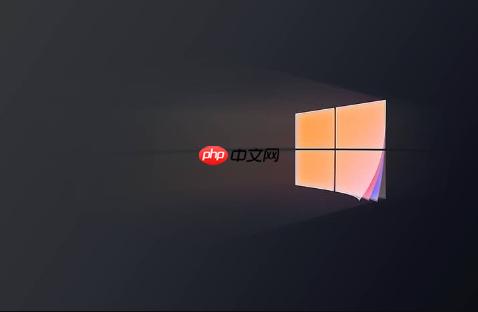
-
檢查快捷鍵設置: Win + Shift + S 是默認的截圖快捷鍵,看看是不是被其他程序占用了。可以在設置里搜索“截圖工具”,查看并修改快捷鍵。
-
重置截圖工具: 在“設置” -> “應用” -> “應用和功能”中找到“截圖工具”,點擊“高級選項”,然后選擇“重置”。這會清除截圖工具的設置,恢復到初始狀態。
-
注冊表修復: 這是一個比較高級的辦法,需要修改注冊表。按下 Win + R,輸入 “regedit”,打開注冊表編輯器。導航到 HKEY_CURRENT_USERSoftwaremicrosoftwindowsCurrentVersionExplorerUser Shell Folders。檢查右側列表中是否有 {374DE290-123F-4765-911E-B118ACA068FF} 這一項,如果沒有,新建一個字符串值,命名為 {374DE290-123F-4765-911E-B118ACA068FF},并將數值數據設置為 %USERPROFILE%Downloads。 注意:修改注冊表有風險,請務必備份后再操作。
-
檢查系統文件: 可能是系統文件損壞導致截圖工具無法使用。打開命令提示符(以管理員身份運行),輸入 sfc /scannow,讓系統掃描并修復損壞的文件。
-
更新或回滾顯卡驅動: 某些情況下,顯卡驅動問題也會影響截圖功能。嘗試更新到最新版本的顯卡驅動,或者回滾到之前的版本,看看是否能解決問題。
-
排查第三方軟件沖突: 有些第三方軟件可能會與截圖工具沖突,導致其無法正常工作。嘗試卸載最近安裝的軟件,或者禁用啟動項,看看是否能解決問題。
-
全新安裝: 如果以上方法都無效,那就只能考慮重裝系統了。這是一個比較徹底的辦法,但也能解決很多疑難雜癥。
截圖工具無法啟動,提示“無法啟動此應用”怎么辦?
這種錯誤通常是由于系統文件損壞或權限問題導致的。除了上面提到的 sfc /scannow 命令,還可以嘗試以下方法:
- 以管理員身份運行截圖工具: 右鍵點擊截圖工具的快捷方式,選擇“以管理員身份運行”。
- 檢查權限: 確保當前用戶對截圖工具所在的文件夾有讀取和執行權限。
- 重新注冊截圖工具: 在命令提示符(以管理員身份運行)中輸入以下命令:
Get-AppXPackage -AllUsers | Foreach {Add-AppxPackage -DisableDevelopmentMode -Register "$($_.InstallLocation)AppXManifest.xml"}然后重啟電腦。
為什么截圖后圖片無法保存?
截圖后無法保存,可能是以下原因:
- 存儲位置權限不足: 確保截圖保存的文件夾(通常是“圖片”文件夾)有寫入權限。
- 磁盤空間不足: 檢查磁盤空間是否足夠。
- 文件格式不支持: 截圖工具可能不支持某些文件格式,嘗試更換其他格式保存。
- 截圖工具自身BUG: 嘗試更新或重置截圖工具。
除了系統自帶的截圖工具,還有哪些好用的截圖軟件?
- Snipaste: 免費、強大、易用,支持截圖、貼圖、標注等功能。
- PicPick: 功能全面,除了截圖,還支持屏幕錄制、取色器、標尺等工具。
- ShareX: 開源、免費,功能非常強大,支持各種截圖模式、圖像編輯、上傳分享等功能。
- FastStone Capture: 付費軟件,但功能強大,界面簡潔,易于上手。
總而言之,截圖工具用不了別著急,耐心排查,總能找到解決辦法。如果實在搞不定,換個截圖軟件也未嘗不可。


















